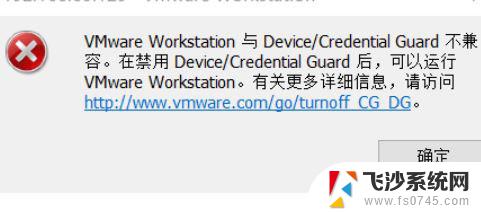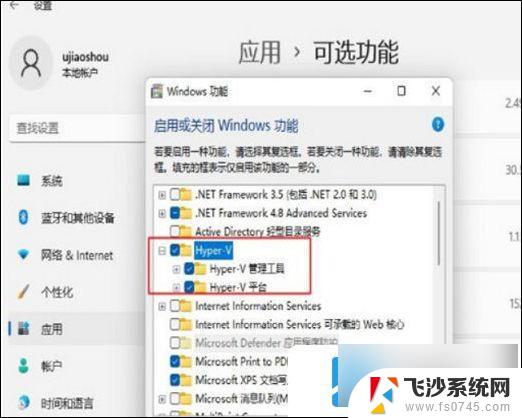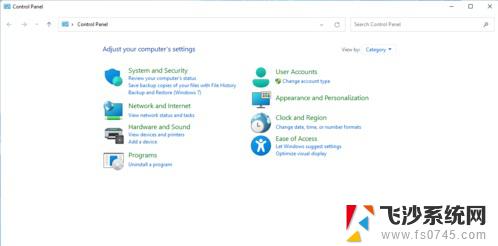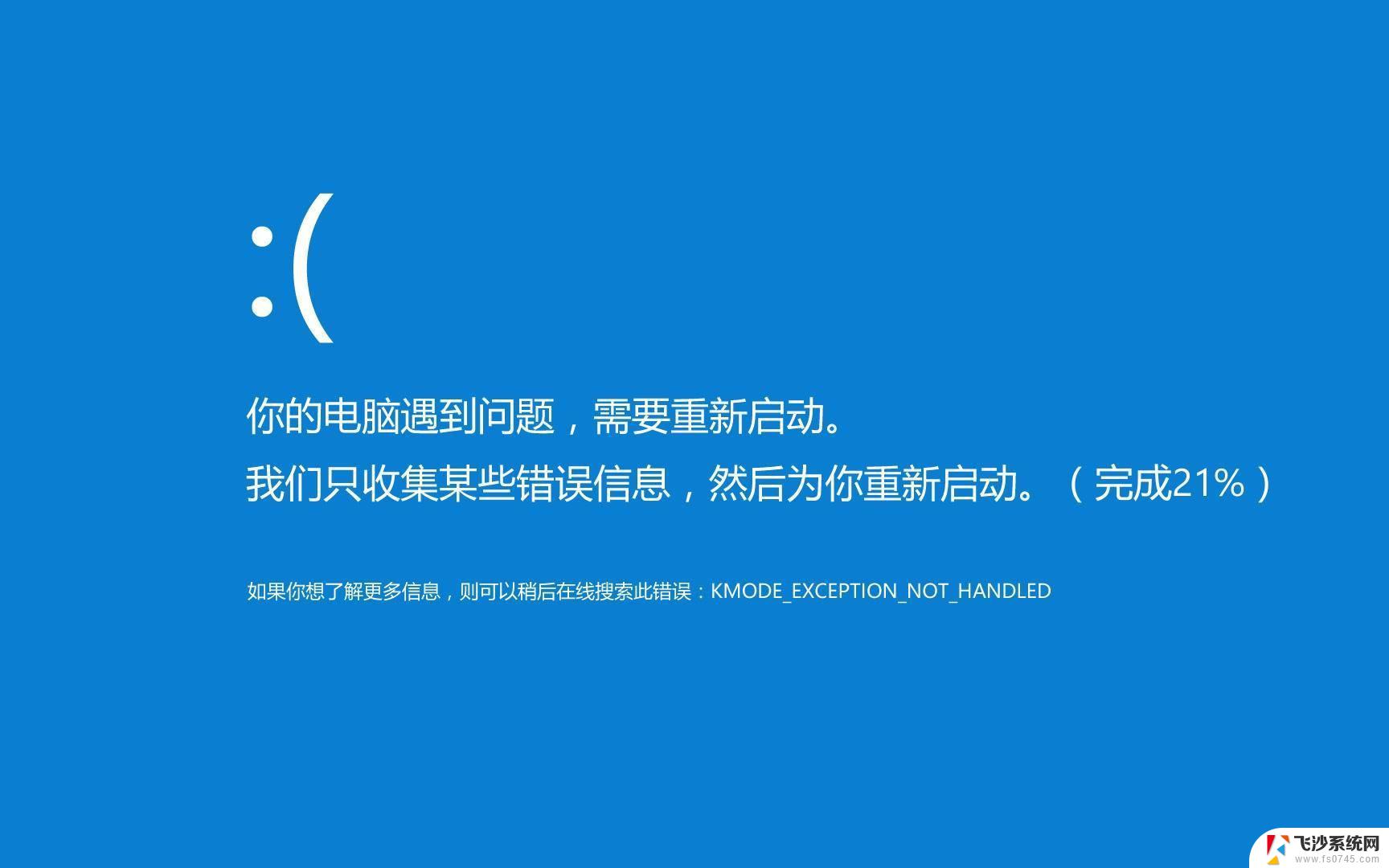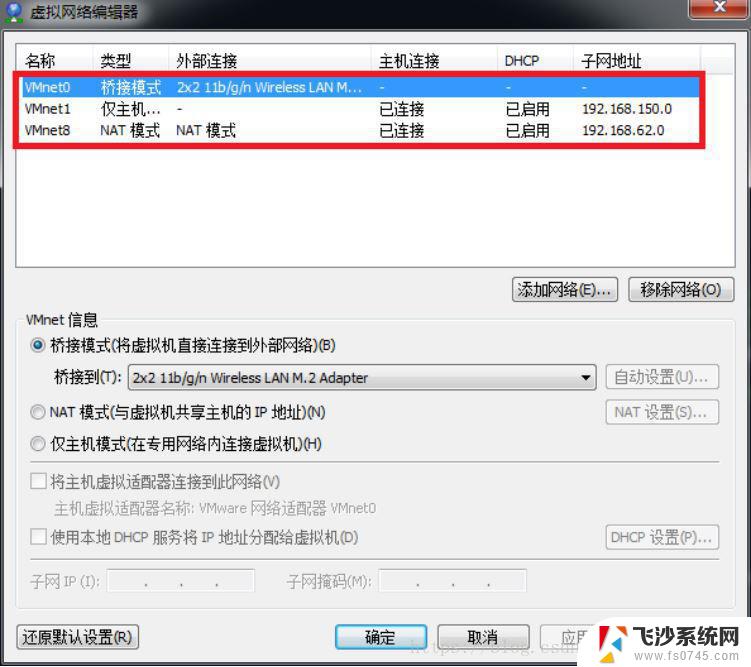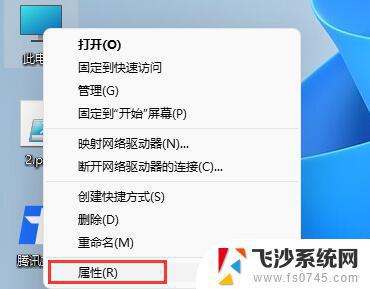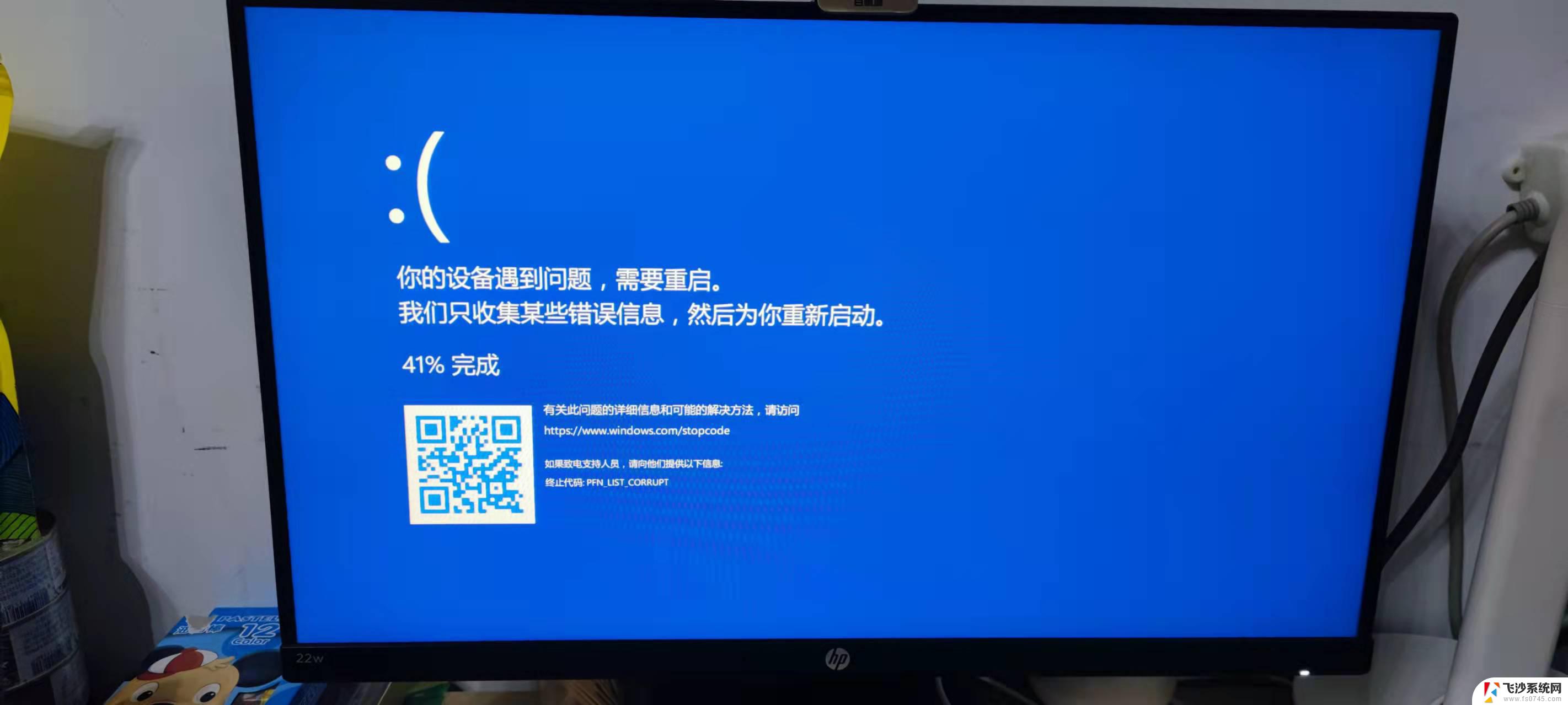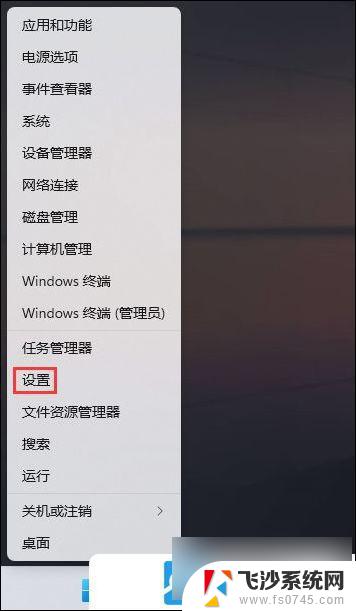win11打开vmware蓝屏 Win11运行VMware蓝屏解决方法
更新时间:2024-09-21 14:54:15作者:xtliu
Win11系统在运行VMware虚拟机时出现蓝屏问题,让许多用户感到困扰,蓝屏错误可能是由于系统不兼容、驱动问题或者虚拟机配置不当所导致。针对这一问题,我们可以通过一些简单的方法来解决,让Win11系统能够顺利运行VMware虚拟机,提高工作效率。接下来我们将介绍一些解决蓝屏问题的方法,帮助用户顺利解决这一困扰。
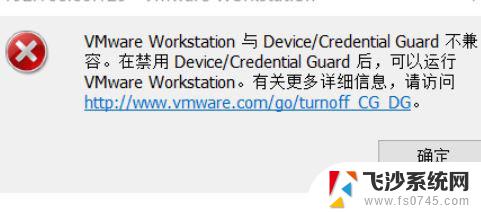
方法一:Hyper-V方案
1、 打开控制面板-程序-启用或关闭Windows功能,可能你的电脑上发现没有Hyper-V。连vm也无法使用(如果你的打开有的话就如下图勾上,重启电脑即可),没有Hyper-V需要安装,可以转到下面2步骤安装。
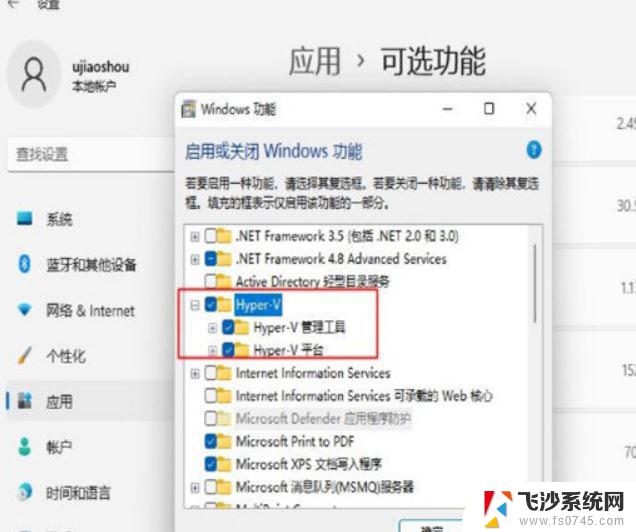
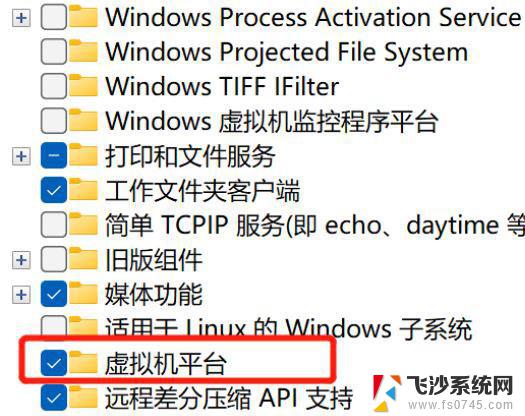
2、系统上安装Hyper-V
新建一个记事本,输入代码如下,然后把文件名及后缀修改为Hyper-V.cmd。

右键使用管理员方式运行。
重启后电脑即可发现已安装好。
以上就是win11打开vmware蓝屏的全部内容,有需要的用户就可以根据小编的步骤进行操作了,希望能够对大家有所帮助。